Continua la nostra guida git con un tutorial su come installare, impostare e usare al meglio GIT per i nostri progetti. Ideale per iniziare a usare git.
Per prima cosa per impostare i tuoi repository devi disporre di un server online dove verranno salvati.Se sei un novizio ti consiglio di scegliere tra GitHub o Bitbucket. Per questa guida nello specifico faremo finta tu abbia scelto bitbucket, pertanto registrati gratuitamente (puoi inserire fino a 5 membri del team nella versione free e disporrai di repository illimitati) sul sito.
[button link=”https://bitbucket.org/” color=”blue” target=”blank” size=”large”]Bitbucket[/button] [button link=”http://github.com” color=”blue” target=”blank” size=”large”]GitHUB[/button]
Una volta registrato e creato un account disporrai di un tuo account privato e relativo spazio all’interno di bitbucket:
https://[email protected]/nomeutente/
All’interno di questo spazio potrai salvare i repository dei tuoi progetti per renderli fruibili dagli altri membri del tuo team. Vediamo come fare.
Installare SourceTree
Una volta creato un account online scaricate e installate il programma gratuito SourceTree che vi permetterà di tenere traccia di tutti e repository e di operare su di essi.
[button link=”https://www.atlassian.com/software/sourcetree/overview” color=”blue” target=”blank” size=”large”]Scarica SourceTree[/button]
Impostare un nuovo progetto in locale e renderlo fruibile da tutto il team online
A questo punto siete pronti per creare il vostro primo repository. Create una cartella vuota nel vostro webserver locale (XAMPP, EasyPHP o altro), nel nostro caso la chiamaremo “testgit”. Create il relativo repository online in bitbucket facendo click su “create” e date il nome uguale alla cartella salvata in locale (nel nostro caso “testgit”).
Impostazione su Bitbucket:
- Nome: testgit
- Descrizione: Il mio primo repository online!
- Access Level: private only (solo privato)
- Repository Type: Git
- Project Management: Decidi se abilitare issue tracking e Wiki page (Io ve lo consiglio).
- Language: Tipo di linguaggio di programmazione HTML, PHP etc per catalogare meglio i repository.
A questo punto aprite Sourcetree e premete il primo pulsante “Clone/New”. Vi apparirà una finestra come questa:
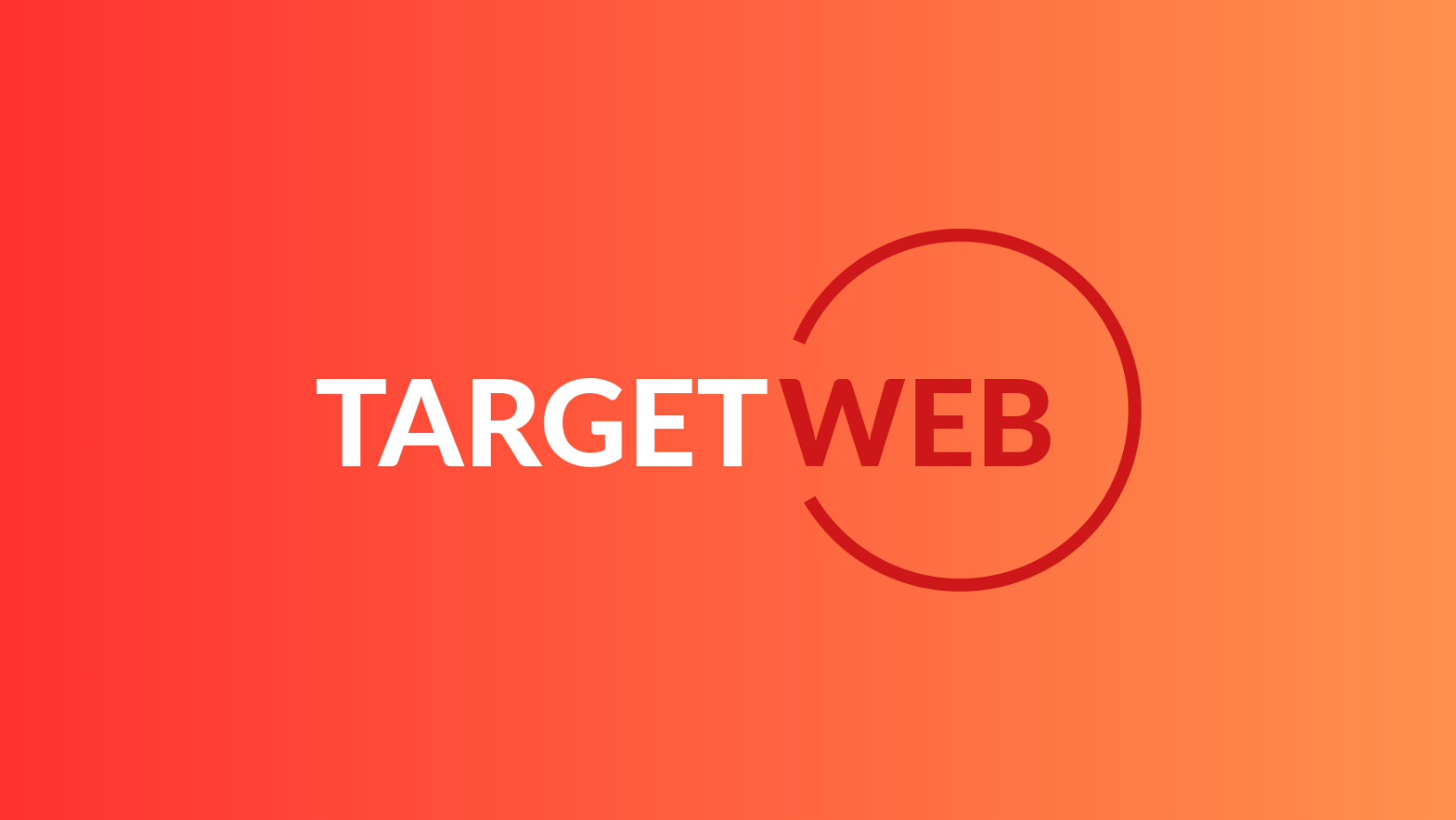
Ecco come compilare i campi per rendere comunicante il progetto sia il locale che online con gli altri membri del team:
Impostazioni SourceTree
Source Path/URL – L’url ONLINE del vostro account di bitbucket (l’ultima parte ovviamente cambia e deve puntare al repository che avete creato precedentemente).
https://[email protected]/account/testgit.git
Destination Path: La cartella LOCALE cliccate su sfoglia (…) e selezionate la cartella vuota creata nel vostro webserver locale.
Fatti questi due passaggi tutto il resto si dovrebbe compilare automaticamente e il pulsante “clone” diventerà cliccabile. Premi clona per concludere.
Alternativa tramite Codice
mkdir /path/to/your/project cd /path/to/your/project git init git remote add origin https://[email protected]/account/testgit.git
Clonare online un progetto locale già esistente
Se avete già un progetto iniziato (la cartella del progetto in locale contiene quindi dei files), potete creare il repository usando questo codice:
cd /path/to/my/repo git remote add origin https://[email protected]/account/testgit.git git push -u origin --all # Carica tutti i file nel repo online
[lightgrey_box] NOTA: Per aprire la console di codice apri source tree, fai doppio click su un progetto e clicca su “Terminal” [/lightgrey_box]
Il nostro primo commit
Ora che avete creato il vostro repository sia in locale che online siete operativi per lavorare con GIT. Un “commit” in gergo tecnico ci indica quali modifiche abbiamo eseguito, utile per segnalare ai nostri collaboratori quali cambiamenti abbiamo apportato al progetto. Per effettuare un commit usiamo questa sintassi:
“Raggruppiamo” le modifiche effettuate:
git add .
Dopodichè il commit vero e proprio:
git commit -m "Testo del commit utile a far capire i cambiamenti"
Se volessimo mettere online le modifiche effettuate (affinchè anche altri utenti possano scaricarle) usiamo il comando “push” in questo modo:
git push -u origin master
Creiamo un file di readme per il repository
Il file readme è la prima cosa che viene visualizzata quando aprite il vostro repository online su bitbucket o github. Per crearlo e vedere finalmente git all’opera digitate quanto segue nel terminale:
echo "# File Readme del mio progetto" >> README.md git add README.md git commit -m "Primo Commit. Aggiunto file README." git push -u origin master
Lista comandi utili
git add . - Fai uno stage di tutte le modifiche effettuate al repository git commit -m "Nome commit" - Crea un commit git log - Log del repository git push -u origin master - Push dei cambiamenti effettuati online git pull -u origin master - Inverso di push git status - mostra quali file sono cambiati tra lo stato attuale del progetto e lo stato corrente del repository git diff - mostra le differenze sui singoli files git mv - marca un file come da spostare sul repository git rm - marca un file come da rimuovere sul repository
Conclusioni
Con questo articolo avete un’infarinatura generale di come creare e usare al meglio GIT per i vostri progetti e con il vostro team. Se ti è stato utile condividilo sui tuoi social network preferiti!

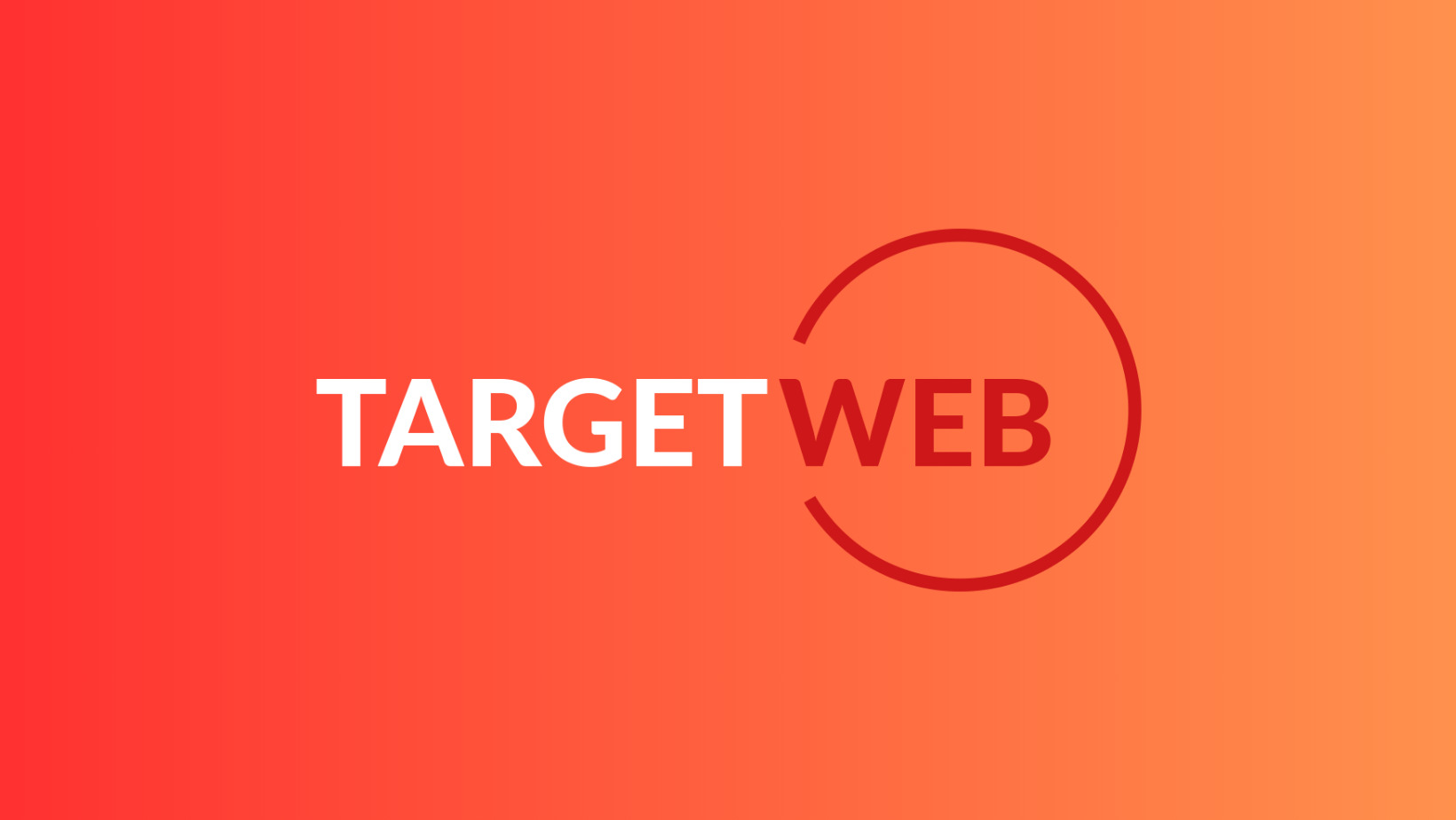

Ottima guida, consiglio anche di leggersi questa:
http://melodycode.com/code/guida-git-per-novizi.html
usa un approccio learn-by-example con screenshot, niente di così approfondito però utile magari a farsi una panoramica generale di Git.